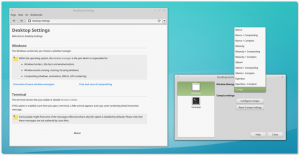วิธีดาวน์โหลดแผนที่ออฟไลน์ใน Windows 10

Windows 10 มาพร้อมกับแอพ Maps ในตัวที่ขับเคลื่อนโดย Bing Maps เป็นคำตอบของ Microsoft เองสำหรับ Google Maps ซึ่งมีให้ใช้งานบน Android และทางออนไลน์ แผนที่มีประโยชน์เนื่องจากการนำทางด้วยเสียงและทิศทางแบบเลี้ยวต่อเลี้ยว สามารถใช้เพื่อค้นหาเส้นทางหรือค้นหาอาคารได้อย่างรวดเร็ว หากต้องการใช้ Maps เมื่อออฟไลน์ คุณสามารถดาวน์โหลดล่วงหน้าได้ นี่คือวิธีที่สามารถทำได้ใน Windows 10
แอปแผนที่มีโหมดแนวนอนและรองรับเส้นทางแบบเลี้ยวต่อเลี้ยวเพื่อให้มองเห็นข้อมูลได้อย่างรวดเร็ว คุณจึงสามารถดูหน้าจออุปกรณ์เคลื่อนที่ได้ในขณะเดินทาง แอพแผนที่ยังมีโหมดการเดินทางพร้อมไกด์ที่ดีซึ่งมาพร้อมกับการแจ้งเตือนสำหรับการหยุดของคุณ
แอพ Maps มีส่วนของตัวเองในการตั้งค่า เป็นความคิดที่ดีที่จะดาวน์โหลดแผนที่ที่จำเป็นเพื่อให้ใช้งานได้แม้ในขณะที่อุปกรณ์ของคุณไม่มีการเชื่อมต่ออินเทอร์เน็ต ง่ายมากที่จะทำให้ Maps ออฟไลน์ - เพียงทำตามขั้นตอนด้านล่าง
ในการดาวน์โหลดแผนที่ออฟไลน์ใน Windows 10ให้ทำดังต่อไปนี้
- เปิด แอพตั้งค่า.
- ไปที่แอพและความปลอดภัย -> แผนที่
- ทางด้านขวา ให้คลิกปุ่ม ดาวน์โหลดแผนที่.
- รายการภูมิภาคจะปรากฏขึ้น เลือกสถานที่ที่คุณต้องการดาวน์โหลดแผนที่
- เมื่อการดาวน์โหลดเสร็จสิ้น แผนที่ออฟไลน์จะปรากฏใต้แผนที่ จะมีให้สำหรับผู้ใช้อุปกรณ์ทุกคน
สถานที่โปรดที่คุณบันทึกไว้ทั้งหมดจะใช้งานแบบออฟไลน์ได้ บันทึกสถานที่ที่คุณต้องการเยี่ยมชมลงในรายการโปรดและไปยังจุดหมายปลายทางของคุณโดยไม่คำนึงถึงการเชื่อมต่อ แผนที่ยังมีการรวม Cortana อย่างลึกซึ้ง คุณสามารถเลือกให้ระบบเตือนโดยอัตโนมัติให้ดาวน์โหลดแผนที่ออฟไลน์ก่อนไปเที่ยวพักผ่อน